win11搜索不到打印機解決教程
有的朋友在使用win11系統(tǒng)連接打印機的時候,出現(xiàn)了win11搜索不到打印機的問題,這可能是因為我們沒有更新最新的打印機驅(qū)動,也可能是由于設(shè)備與系統(tǒng)不兼容的問題導(dǎo)致,下面一起來看看怎么解決吧。
win11搜索不到打印機怎么辦:方法一:
1、如果是第一次更新win11,那么可能就是驅(qū)動在更新時被刪除了。
2、這時候我們可以進(jìn)入系統(tǒng)“設(shè)置”
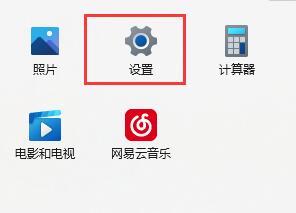
3、然后點擊設(shè)置左邊最下方的“Windows更新”
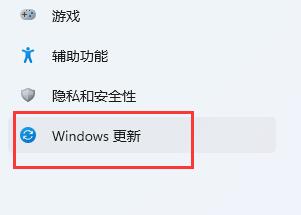
4、在其中自動搜索并安裝最新的系統(tǒng)更新就可以自動安裝打印機驅(qū)動了。
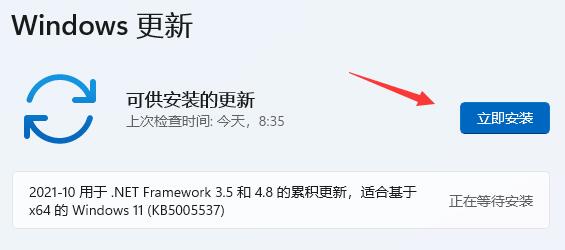
方法二:
1、根據(jù)網(wǎng)友反饋,win11的KB5006746更新會導(dǎo)致共享打印機端口bug。
2、這時候我們可以嘗試通過方法一進(jìn)入Windows更新,然后點擊下方的“更新歷史記錄”
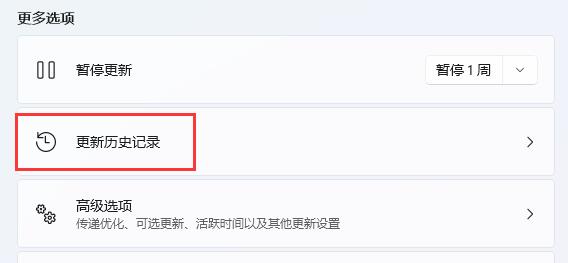
3、接著點擊下方相關(guān)設(shè)置中的“卸載更新”
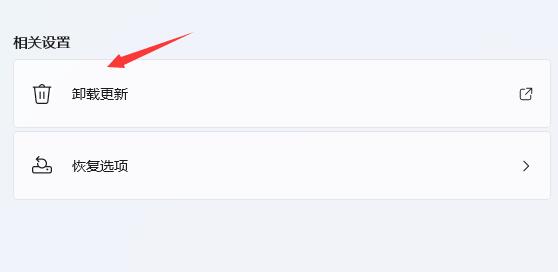
4、最后在其中找到KB5006746更新,并右鍵選中,點擊“卸載”
5、卸載完成后重啟電腦,就可以搜索到打印機了。
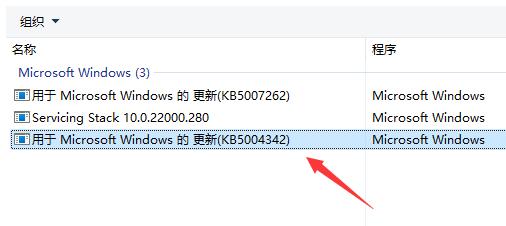
相關(guān)文章:搜索在哪 | 搜索不到藍(lán)牙耳機
以上就是win11搜索不到打印機解決教程了,如果上面兩個方法使用后還是搜不到打印機,那么可能是設(shè)備不兼容,那就只能更換設(shè)備或裝回win10系統(tǒng)了。
以上就是win11搜索不到打印機解決教程的全部內(nèi)容,望能這篇win11搜索不到打印機解決教程可以幫助您解決問題,能夠解決大家的實際問題是好吧啦網(wǎng)一直努力的方向和目標(biāo)。
相關(guān)文章:
1. 電腦裝win7還是win102. Win7系統(tǒng)RPC服務(wù)器不可用怎么解決?3. Win7系統(tǒng)realtek高清晰音頻管理器圖標(biāo)找不到了怎么恢復(fù)?4. win8系統(tǒng)怎么查看電腦中的隱藏文件5. dellwin10安全模式退出教程6. Win7電腦怎么清理DNF文件夾?7. win10系統(tǒng)應(yīng)用商店切換到全屏模式的方法8. Win8電腦怎么關(guān)閉打開文件時的安全警告?9. Win7系統(tǒng)下文件無法復(fù)制到U盤報錯“0x80071ac3”怎么解決?10. 七招制造安全的Windows XP操作系統(tǒng)
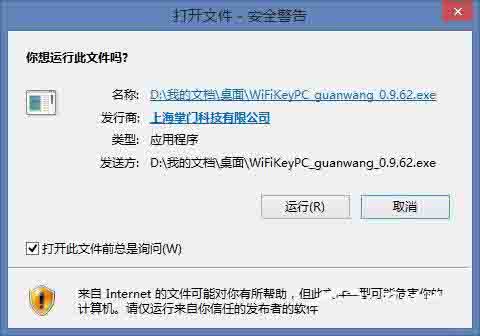
 網(wǎng)公網(wǎng)安備
網(wǎng)公網(wǎng)安備